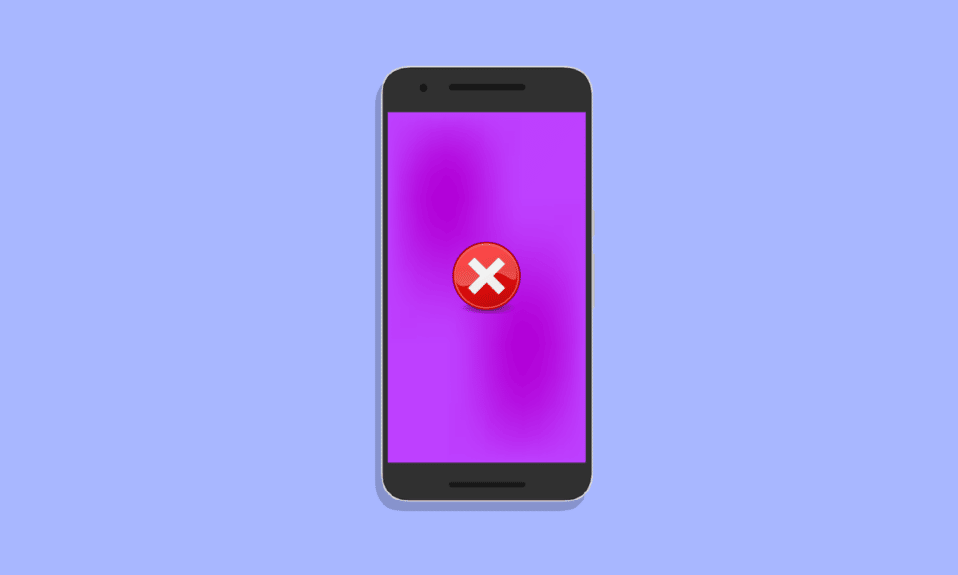
È comprensibile desiderare un’esperienza di utilizzo ottimale del proprio smartphone. Tuttavia, a volte ci si può imbattere in un problema frustrante: lo schermo del Samsung che diventa viola. Niente panico! Questo inconveniente è risolvibile. In questo articolo, ti guideremo passo passo su come affrontare e risolvere il problema dello “schermo viola della morte” sul tuo dispositivo. Segui attentamente i metodi che ti proponiamo per eliminare il problema dello schermo viola dal tuo Samsung Galaxy S7 e tornare a goderti appieno il tuo cellulare.
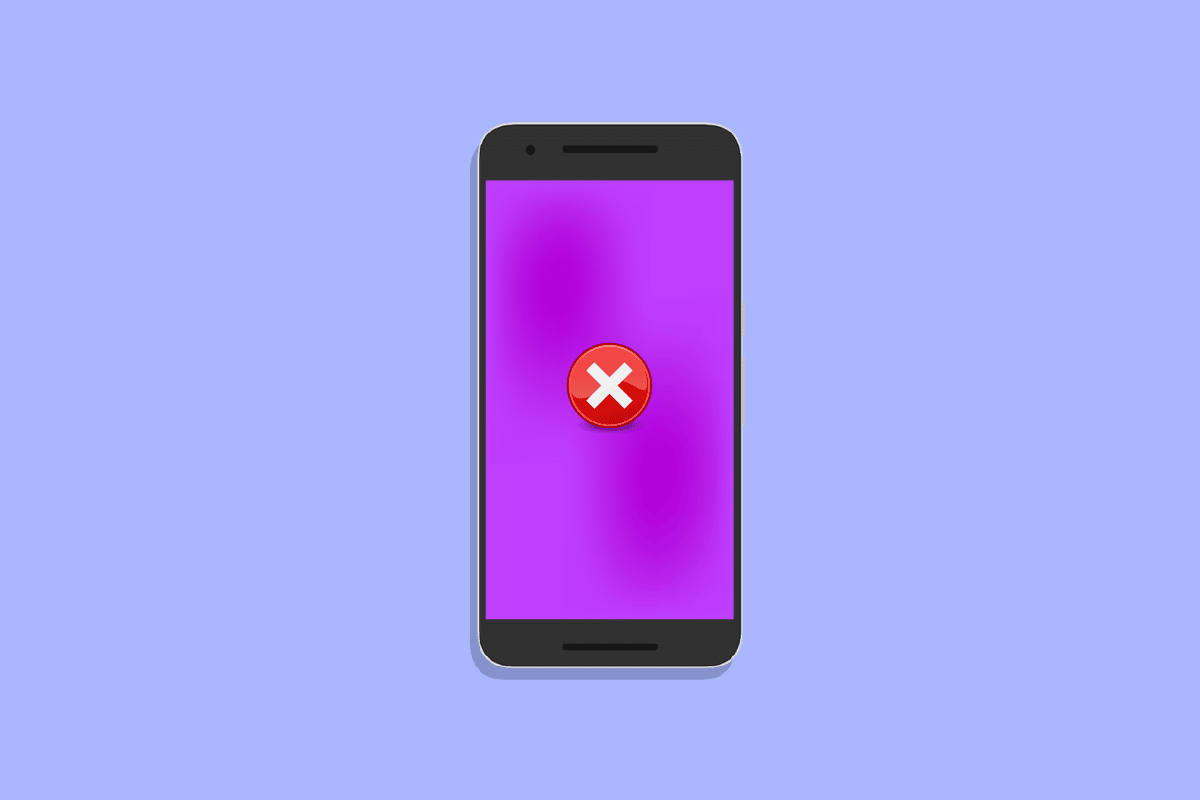
Come eliminare lo schermo viola dal tuo Samsung
Per poter risolvere efficacemente l’anomalia, è fondamentale comprendere le cause che portano lo schermo del tuo Samsung a diventare viola. Questo problema, che affligge in particolare il Samsung Galaxy S7, può derivare da problematiche di natura hardware o software. Continua la lettura per approfondire le possibili cause.
Quali sono le radici del problema dello schermo che “sanguina”?
Ecco una panoramica delle ragioni più comuni per cui lo schermo del tuo telefono può mostrare questo difetto:
- Anomalie nel software del tuo cellulare.
- Il surriscaldamento del dispositivo può rappresentare un’altra causa scatenante.
- Una caduta accidentale da un’altezza considerevole potrebbe danneggiare lo schermo internamente. Questa lesione può provocare la fuoriuscita del liquido LCD all’interno del display, causando la colorazione viola.
- L’infiltrazione di liquidi nel tuo smartphone può generare il medesimo problema dello schermo che “sanguina”.
- Anche periferiche esterne come le schede SD possono essere responsabili del malfunzionamento.
Come riparare lo schermo del Samsung che diventa viola
Riuscire a riparare lo schermo viola del tuo telefono, quando possibile, è sempre una soluzione auspicabile. Risolvere l’anomalia con metodi fai-da-te può evitare spese non necessarie. Abbiamo preparato una guida con 6 metodi semplici da seguire. I passaggi descritti ti aiuteranno a risolvere il problema dello schermo viola sul tuo Samsung Galaxy S7.
Metodo 1: Riavvia il tuo dispositivo
Iniziamo con la soluzione più basilare: il riavvio. Segui questi semplici passaggi:
1. Premi contemporaneamente i tasti Volume Giù e Accensione. Continua a tenerli premuti finché non compaiono sullo schermo le opzioni: “Spegni”, “Riavvia” e “Modalità di emergenza”.
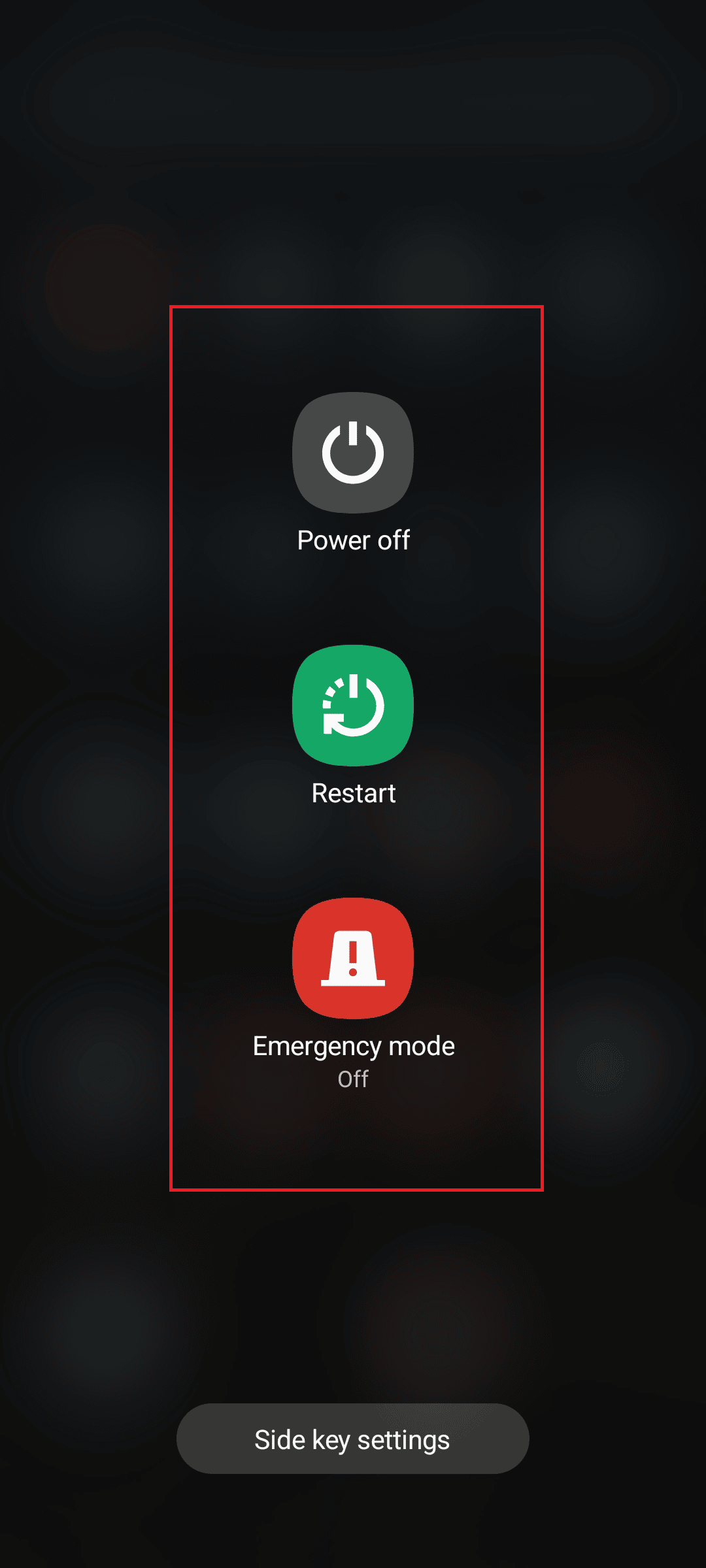
2. Seleziona l’opzione “Riavvia”.
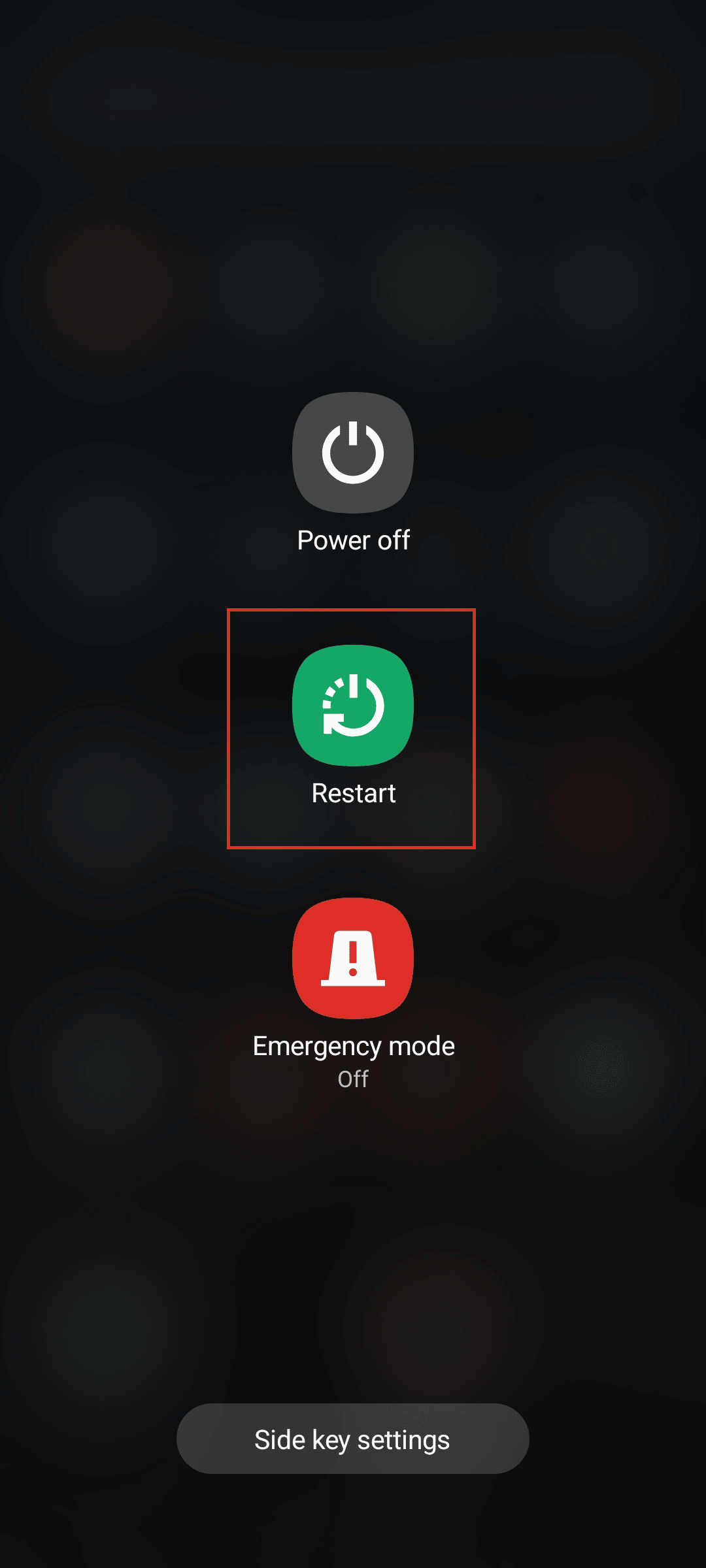
3. Conferma l’azione toccando nuovamente “Riavvia”.
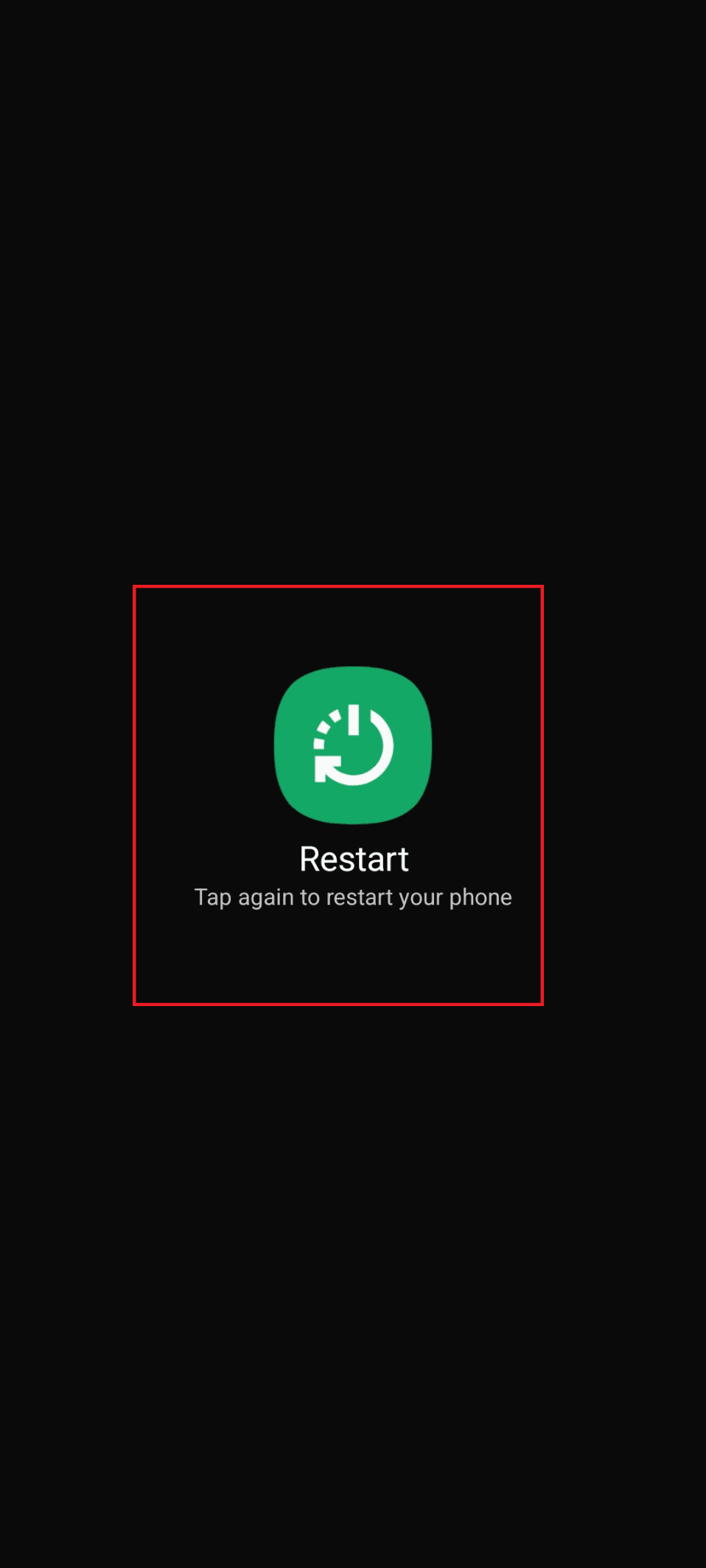
Metodo 2: Disconnetti le periferiche esterne
Componenti hardware esterni, come schede SD o cuffie, potrebbero essere la causa del problema. Un dispositivo esterno difettoso può generare lo schermo viola sul tuo Samsung. Per escludere questa possibilità, scollega tutte le periferiche esterne e verifica se l’anomalia scompare. Questa semplice operazione può risolvere il problema.
Metodo 3: Avvia il dispositivo in Modalità Provvisoria
Questa è un’altra soluzione pratica per eliminare lo schermo viola dal tuo Samsung Galaxy S7. La Modalità Provvisoria disabilita temporaneamente tutte le applicazioni installate, aiutandoti a individuare la causa del problema. Segui questi passaggi:
1. Premi simultaneamente i pulsanti Volume Giù e Accensione fino a quando non compaiono le opzioni “Spegni”, “Riavvia” e “Modalità di emergenza”.
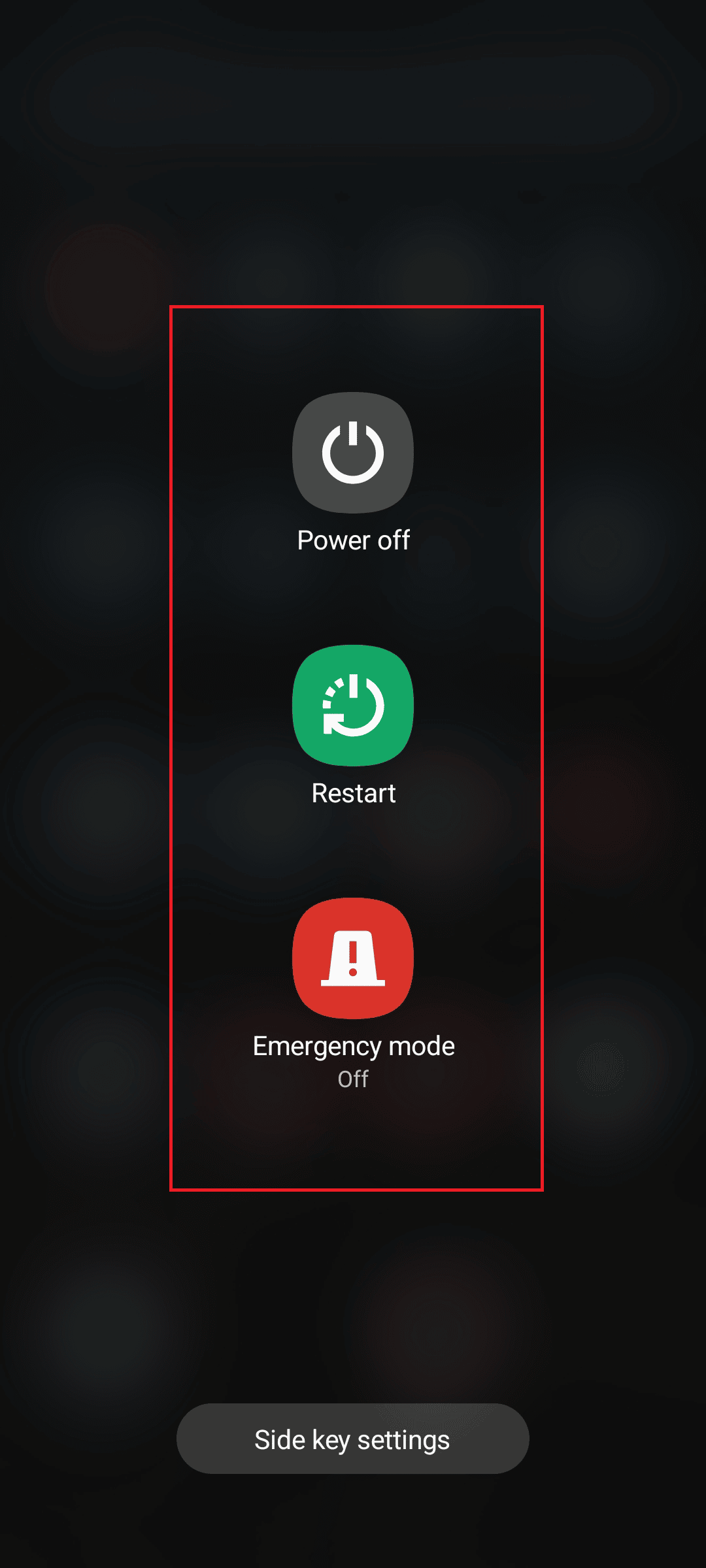
2. Tieni premuta l’opzione “Spegni” finché non compare la seguente schermata.
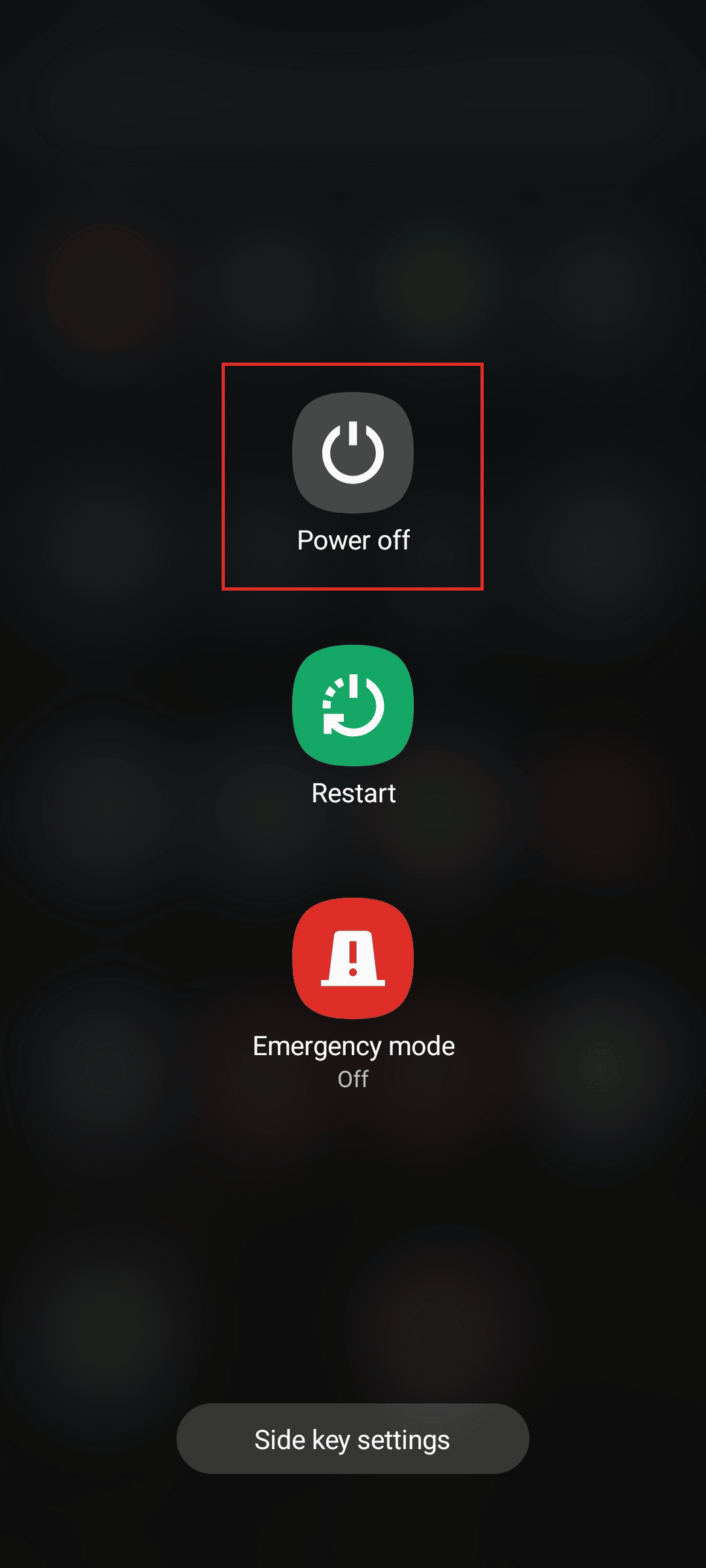
3. Tocca nuovamente per riavviare il telefono in Modalità Provvisoria.
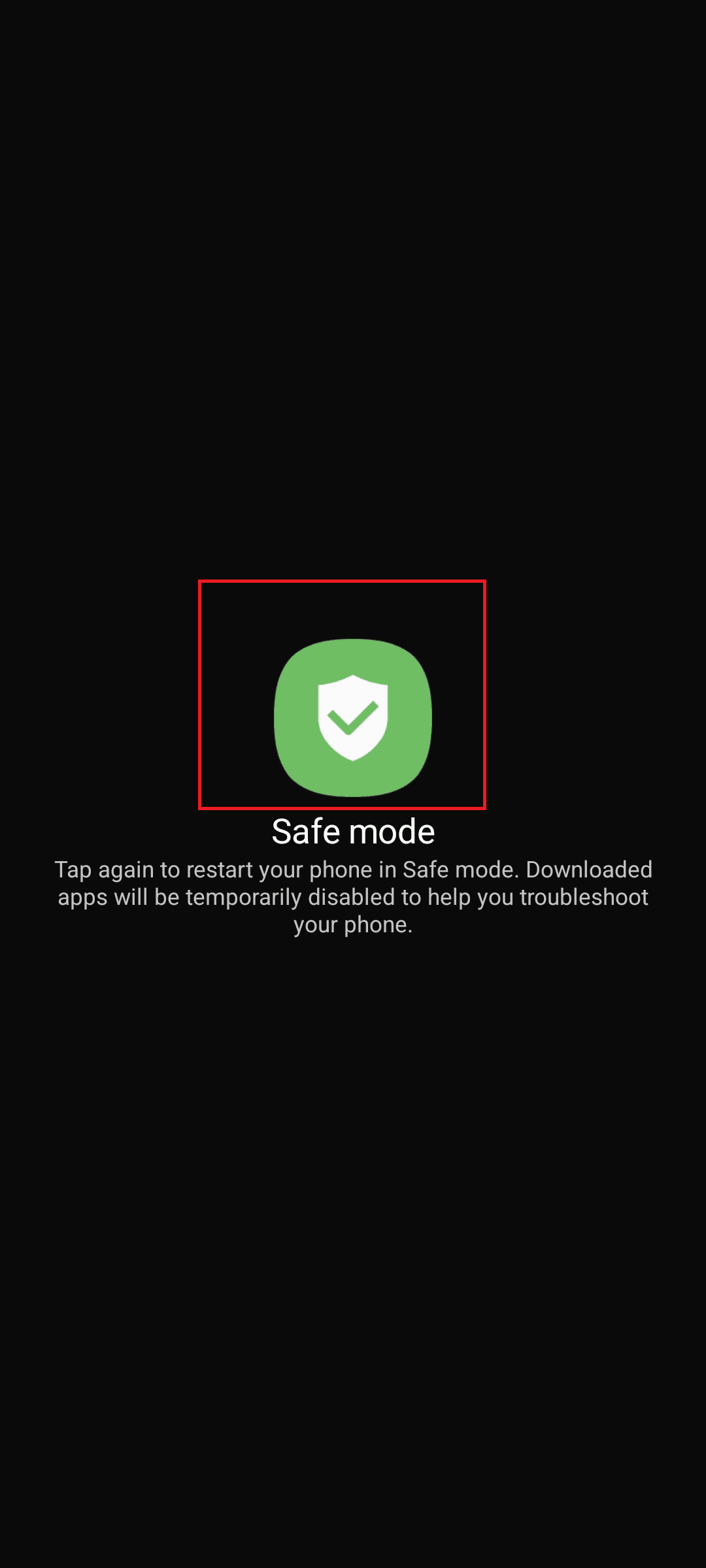
Metodo 4: Aggiorna il sistema operativo Android
Un altro metodo utile è l’aggiornamento del sistema operativo. Ecco i passaggi da seguire:
1. Cerca e seleziona l’icona “Impostazioni”.
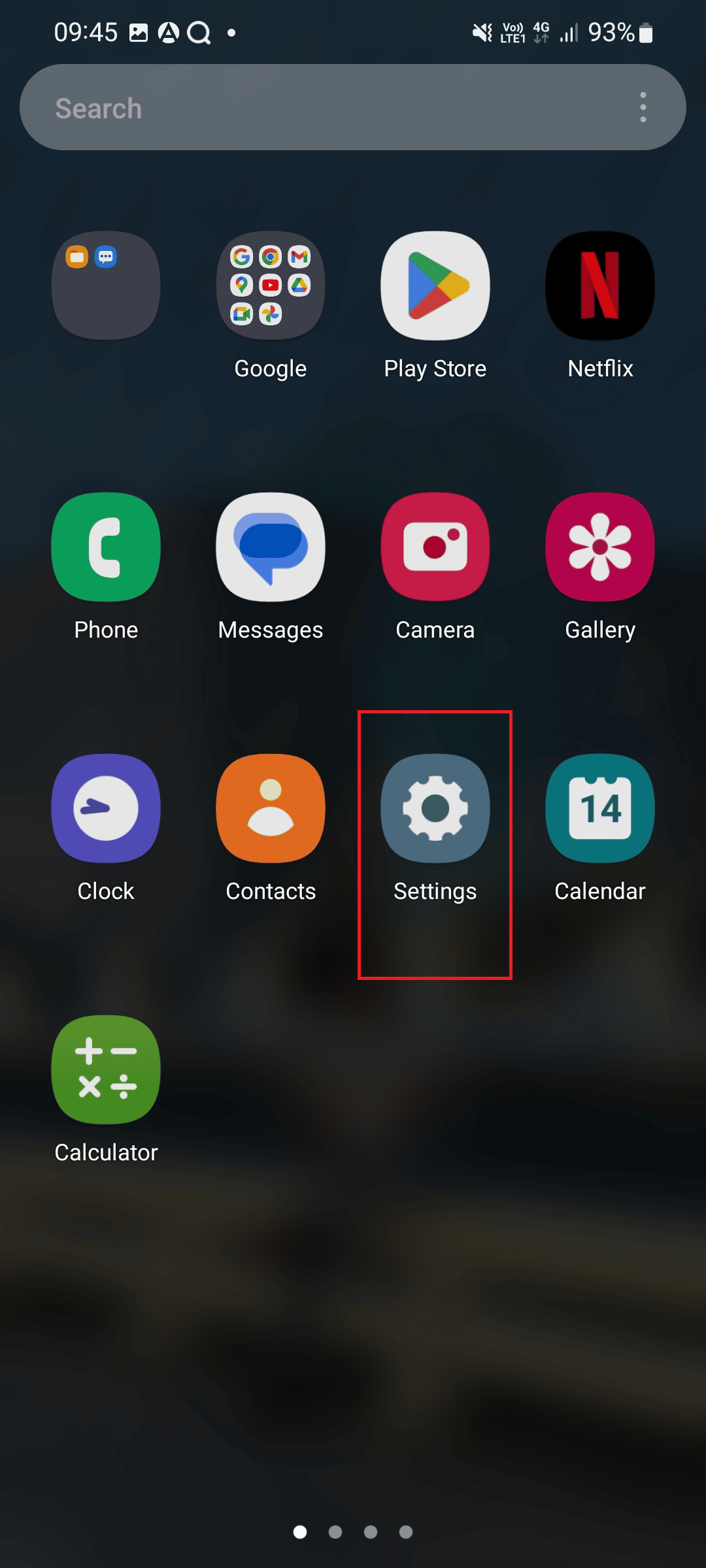
2. Scorri verso il basso e seleziona “Aggiornamento software”.
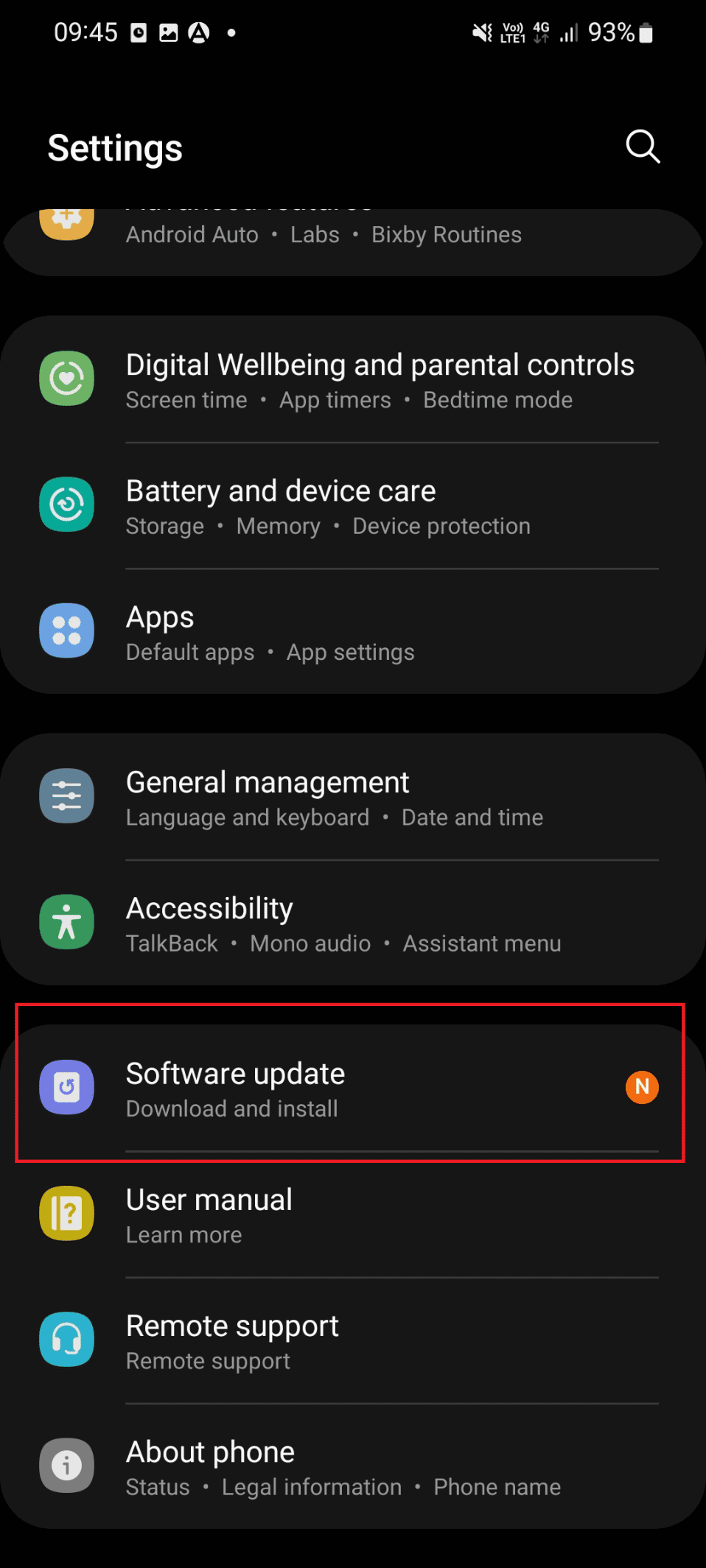
3. Premi su “Scarica e installa”.
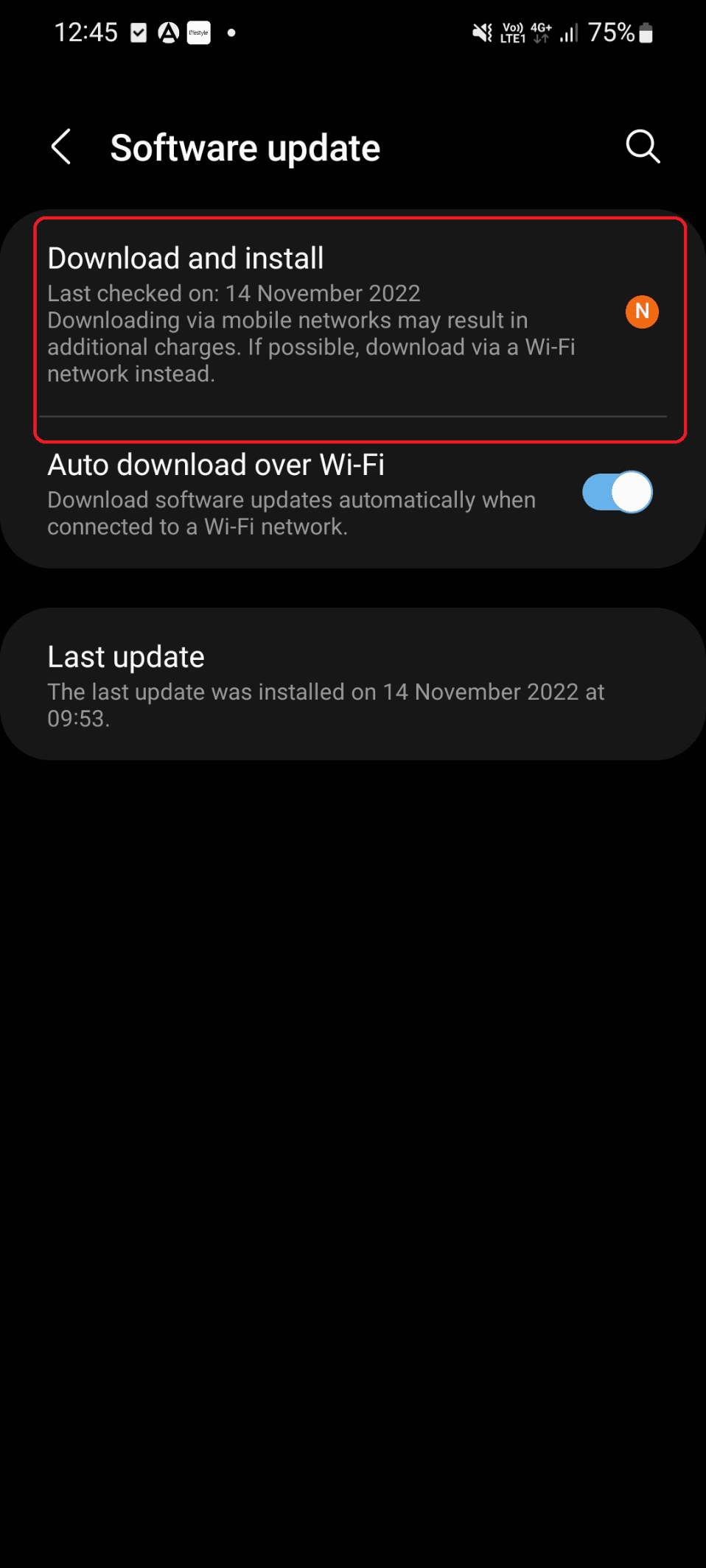
4. Seleziona l’opzione “Scarica”.
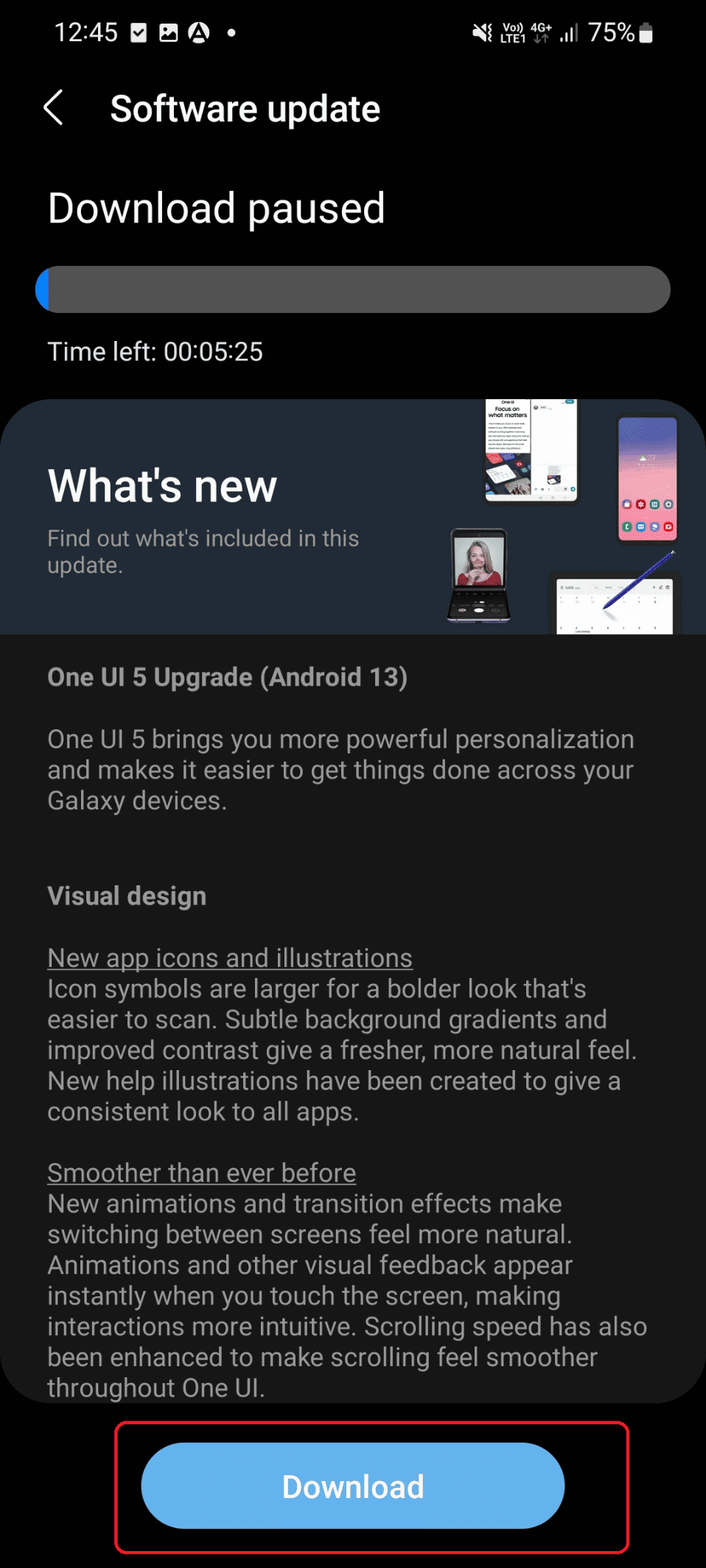
Metodo 5: Modifica la velocità di elaborazione
Impostare la velocità di elaborazione del telefono al massimo può causare un surriscaldamento. Passare alla modalità ottimizzata può aiutare a prevenire il problema. Puoi controllare e modificare la velocità di elaborazione nelle impostazioni del tuo dispositivo. Ecco come procedere:
1. Cerca la sezione relativa alla velocità di elaborazione finché non compare un menu a tendina.
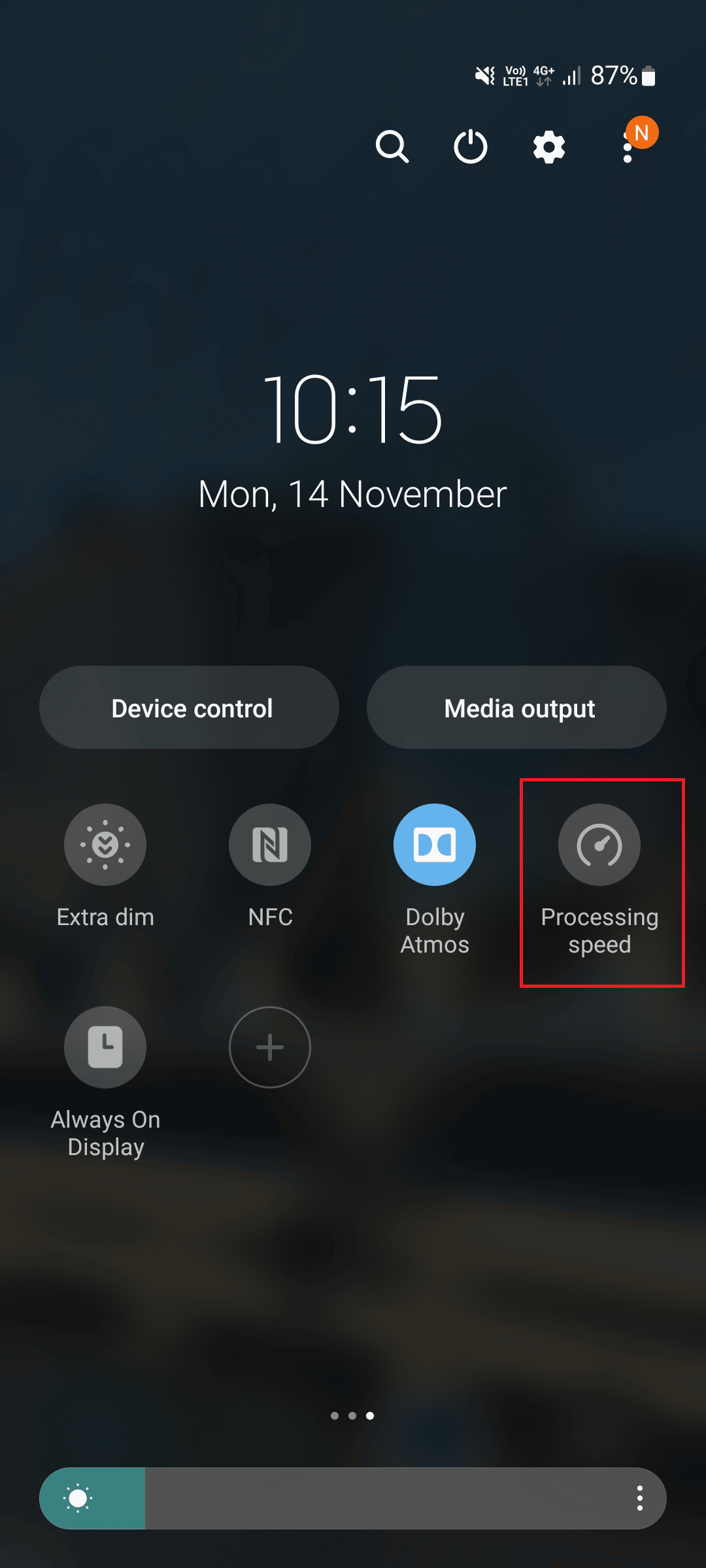
2. Seleziona l’opzione “Ottimizzata”.
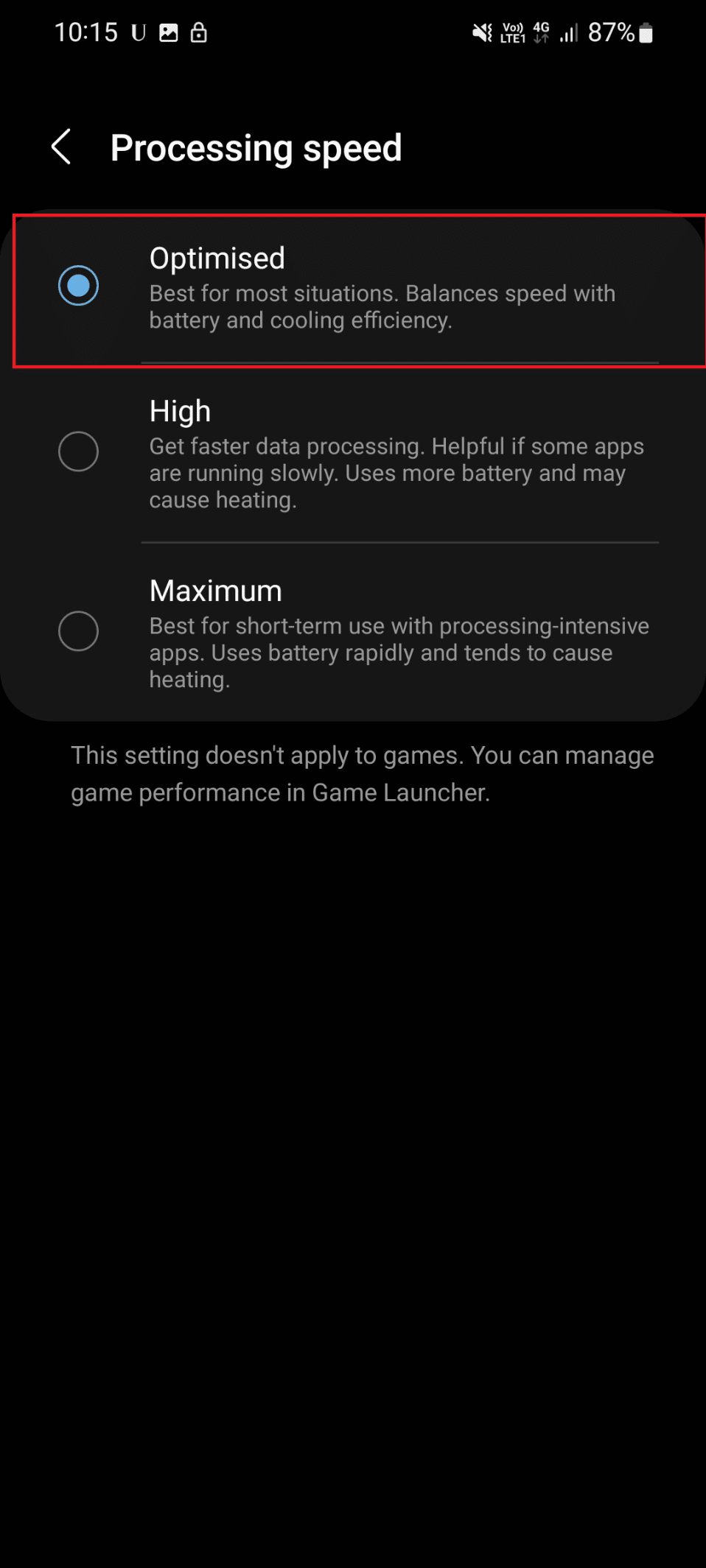
Metodo 6: Esegui il ripristino delle impostazioni di fabbrica
Questo metodo, pur essendo efficace, è consigliato come ultima risorsa in quanto comporta la perdita dei dati personali. Se decidi di procedere, effettua prima un backup dei dati. Dopodiché, segui questi passaggi:
1. Individua e seleziona l’icona “Impostazioni”.
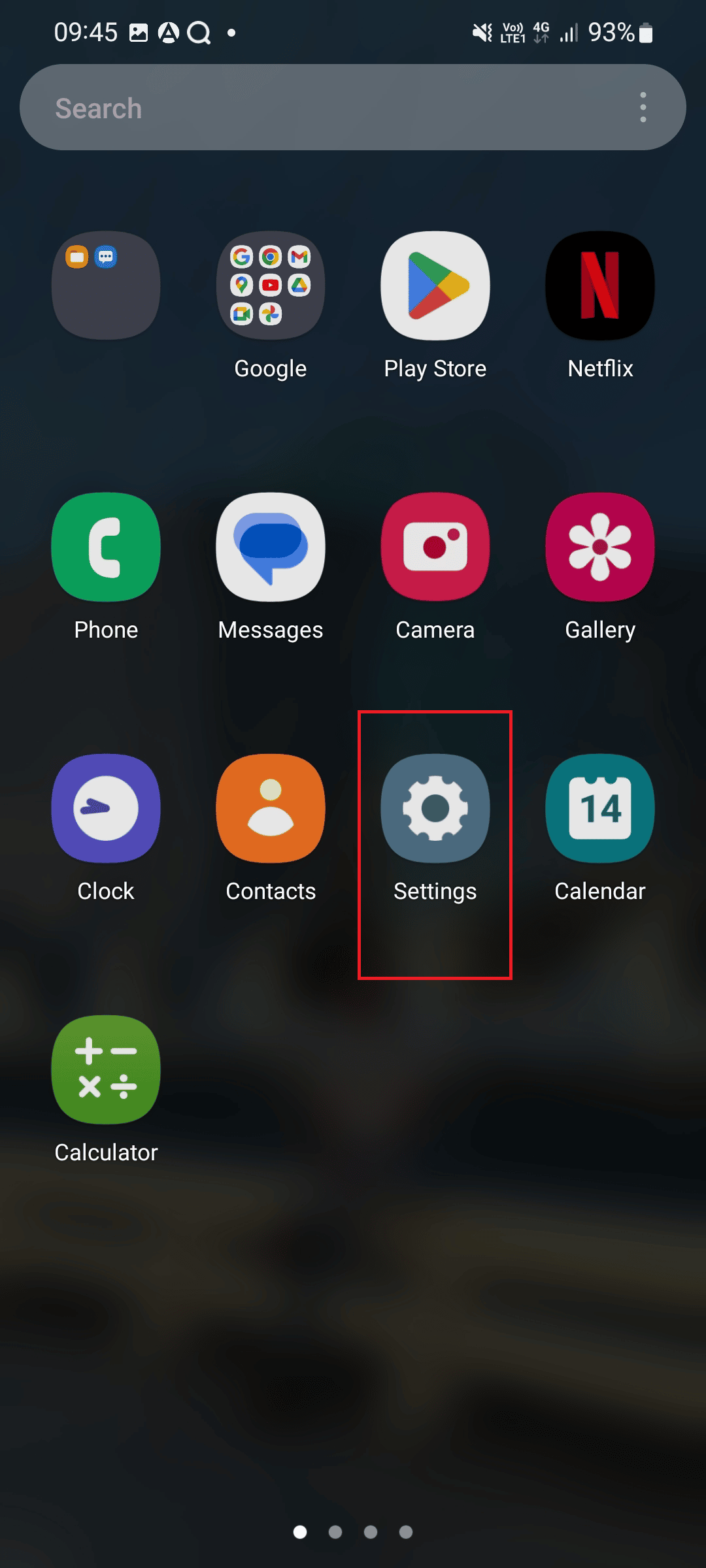
2. Scorri verso il basso e seleziona “Gestione generale”.
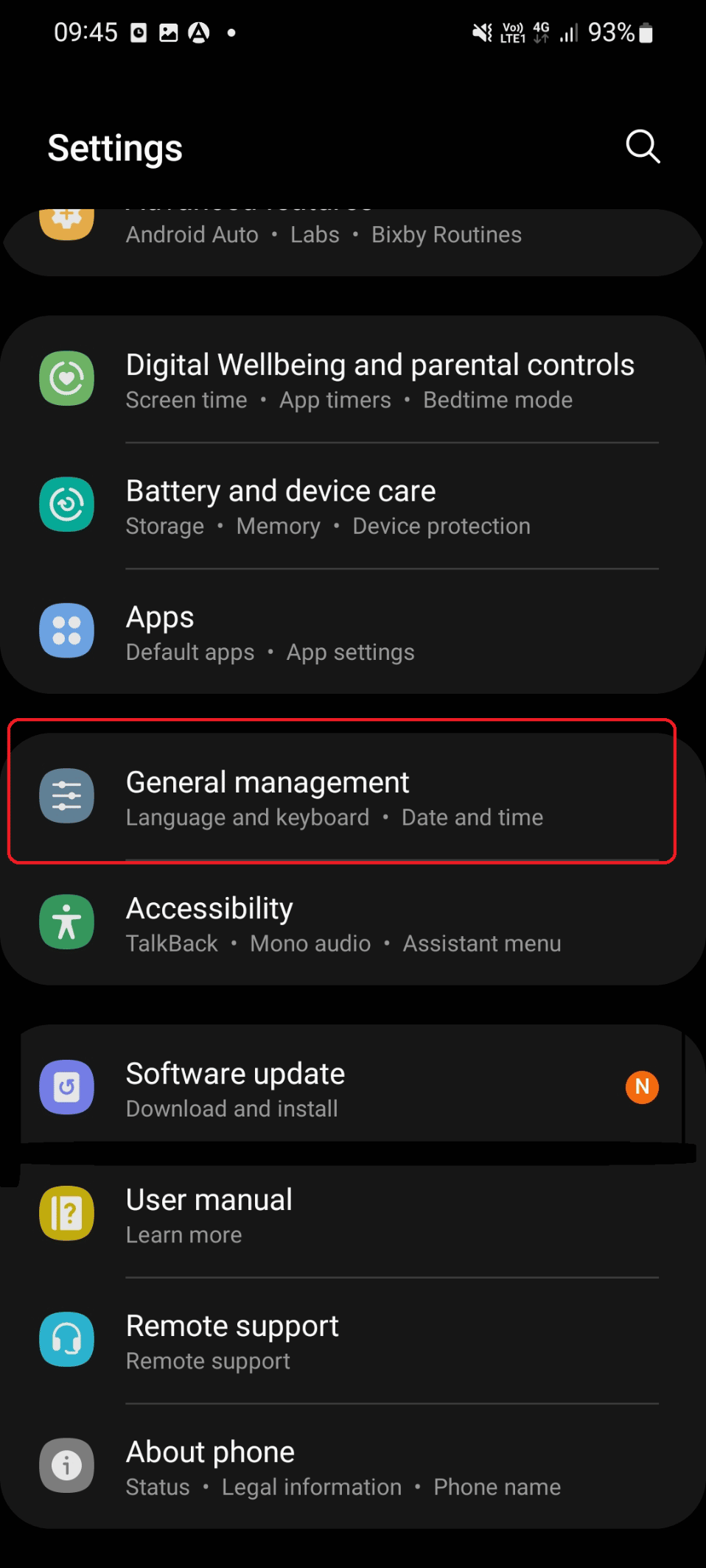
3. Seleziona “Ripristina”.
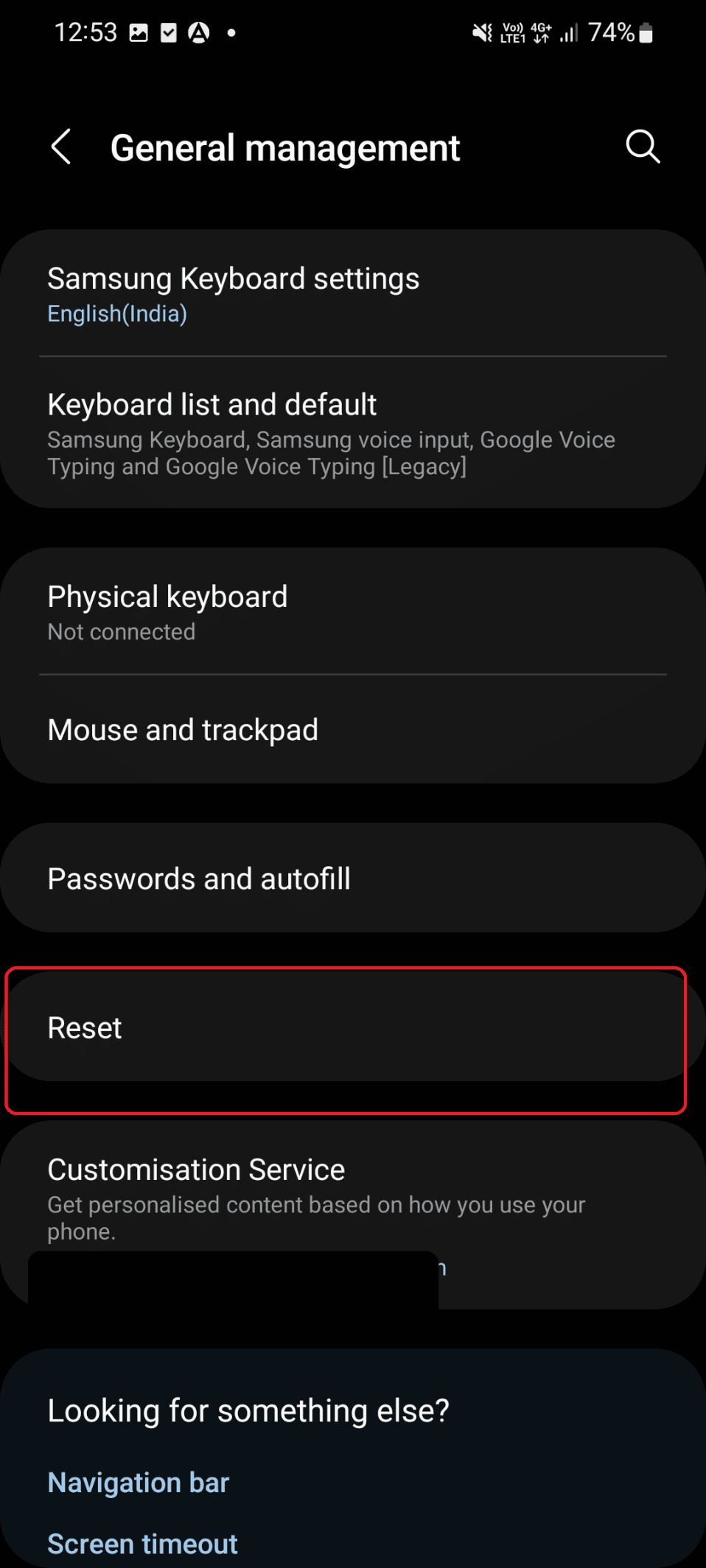
4. Scegli l’opzione “Ripristino dati di fabbrica”.
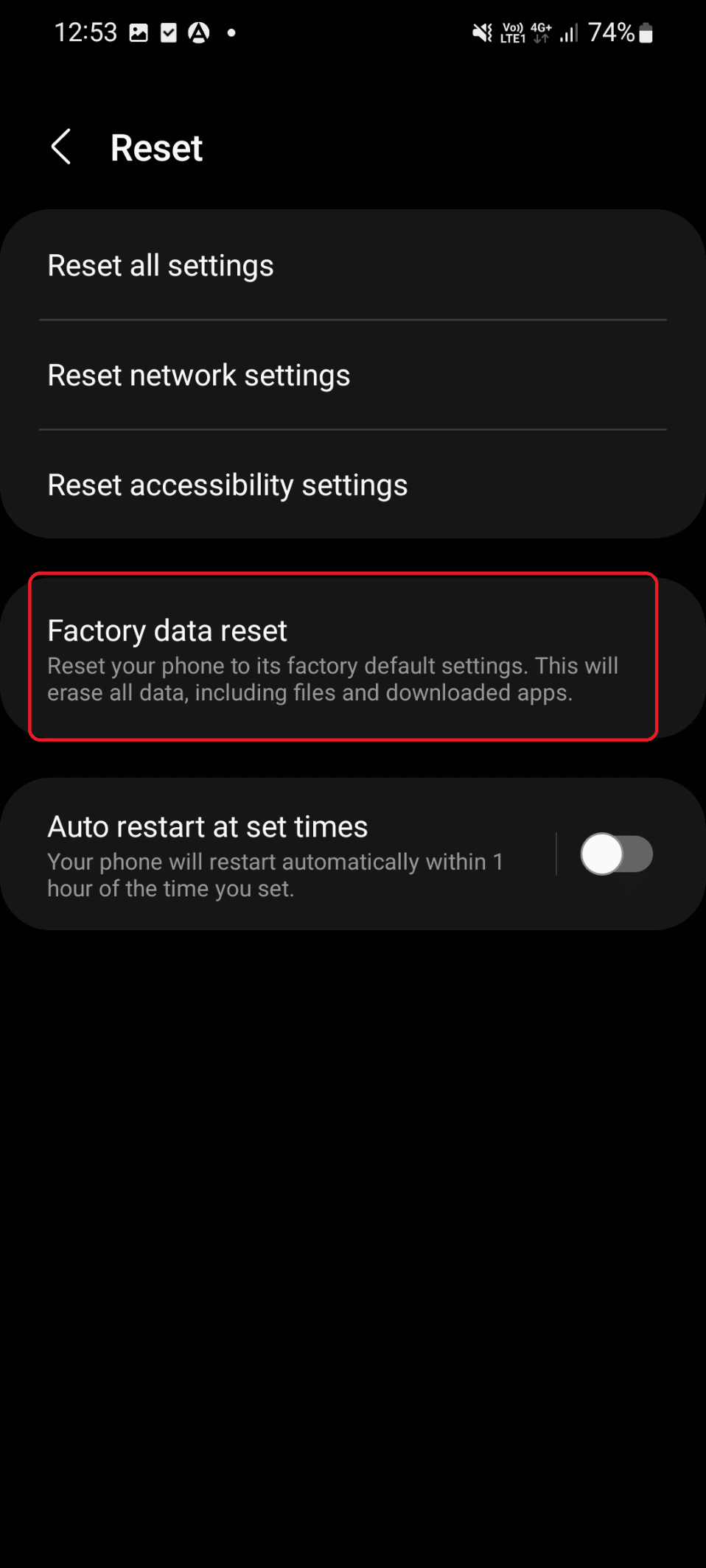
5. Conferma l’azione toccando nuovamente “Ripristina”.
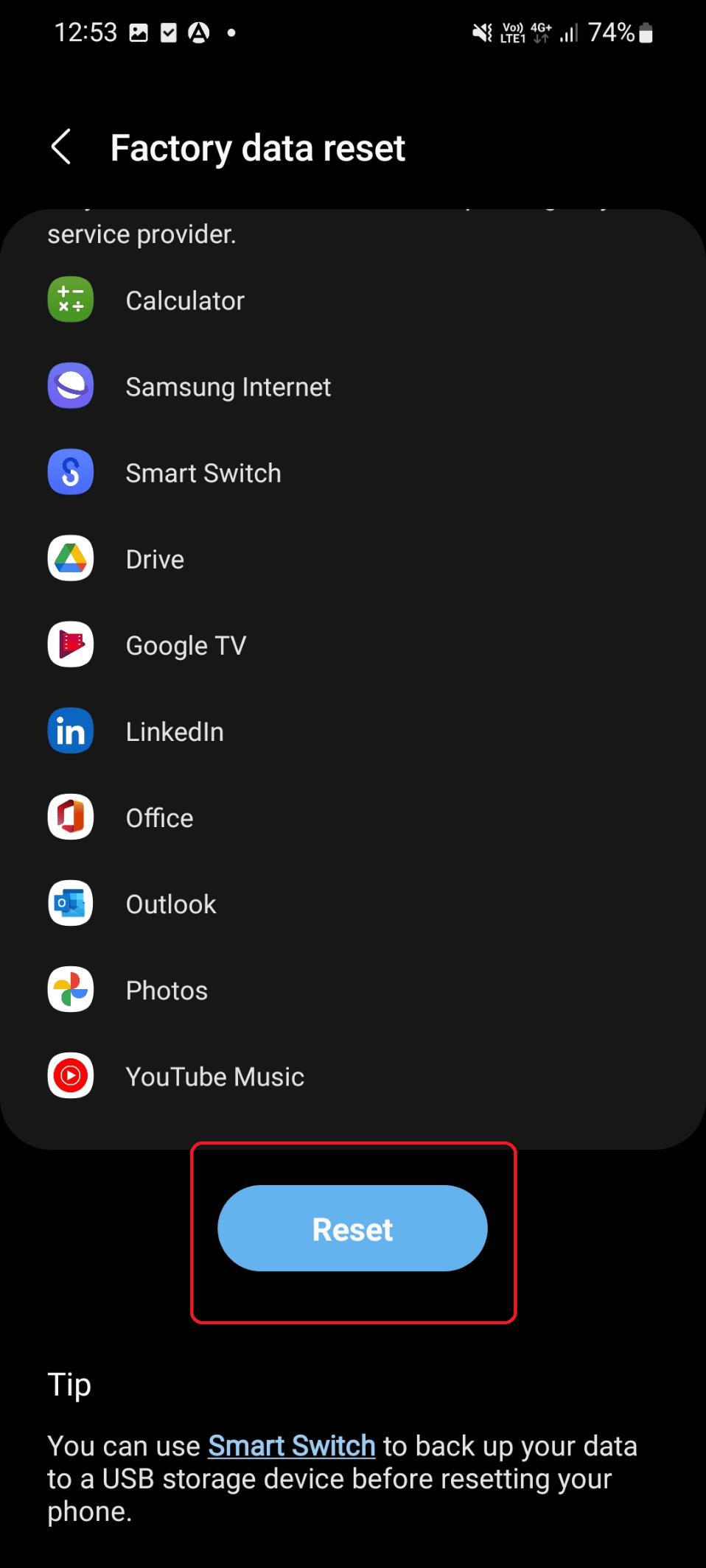
6. Inserisci il tuo PIN e conferma l’operazione.
Raccomandiamo di utilizzare questo metodo come ultima risorsa, dopo aver effettuato il backup dei tuoi dati su un altro dispositivo, soprattutto se il problema dello schermo viola ti impedisce di acquisire screenshot.
Domande frequenti (FAQ)
Q1. Come si ripara lo schermo viola su un Samsung?
R. Esistono vari approcci per risolvere il problema dello schermo viola sul tuo Samsung. Questi includono il riavvio del dispositivo, l’aggiornamento del sistema Android, il ripristino alle impostazioni di fabbrica, la disconnessione di periferiche esterne, l’avvio in Modalità Provvisoria e la modifica della velocità di elaborazione. Per saperne di più su questi metodi, consulta l’articolo.
D2. Perché lo schermo del mio telefono ha una leggera sfumatura viola?
R. Si tratta di un problema abbastanza comune. Le cause possono essere diverse: surriscaldamento del dispositivo dovuto all’alta velocità di elaborazione, periferiche esterne difettose collegate, cadute accidentali che causano perdite di liquido LCD, anomalie nel software e mancati aggiornamenti.
D3. È consigliabile aggiornare il telefono?
R. Se il tuo telefono ti segnala la disponibilità di un aggiornamento, ti suggeriamo di procedere. Gli aggiornamenti possono risolvere diversi problemi come la difficoltà di connessione al Wi-Fi, l’insorgenza dello schermo viola e l’impossibilità di acquisire screenshot.
***
Speriamo che questa guida ti sia stata utile per imparare come affrontare il problema dello schermo viola sul tuo Samsung. Se hai domande o suggerimenti, non esitare a condividerli nella sezione commenti.